win7 システムの再インストールに関する詳細なステップバイステップのチュートリアル
- 王林転載
- 2023-07-08 11:45:412126ブラウズ
win7 システムを使用しているユーザーはまだ多く、システムを再インストールする必要があるユーザーも少なくありません。今日は、win7 システムの再インストールに関するステップバイステップのチュートリアルをお届けします。チュートリアルを学習した後、システムを正常に再インストールし、win7 システムを引き続き快適に使用できることを願っています。 win7 システムの再インストールに関する次のチュートリアルを詳しく見てみましょう。
1. システム ホーム ワンクリック再インストール システム ソフトウェアをコンピュータにダウンロードして開きます。
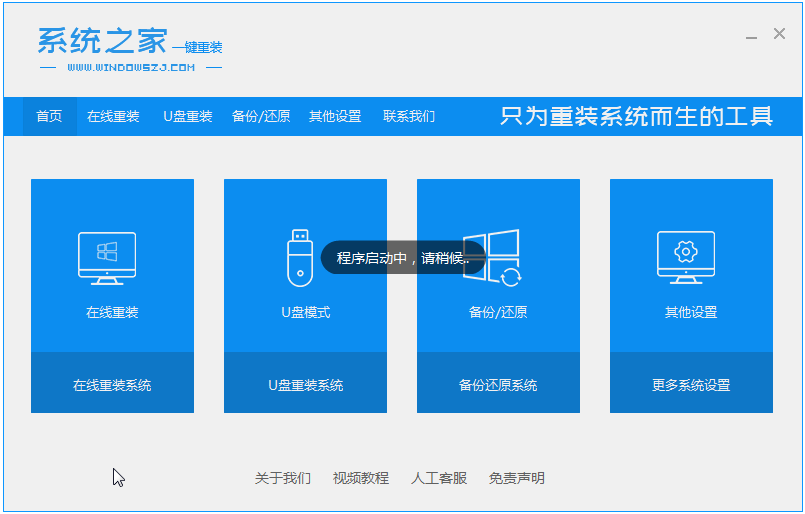
#2. ウイルス対策ソフトウェアを閉じ、ダウンロードする Windows 7 システムを選択します。
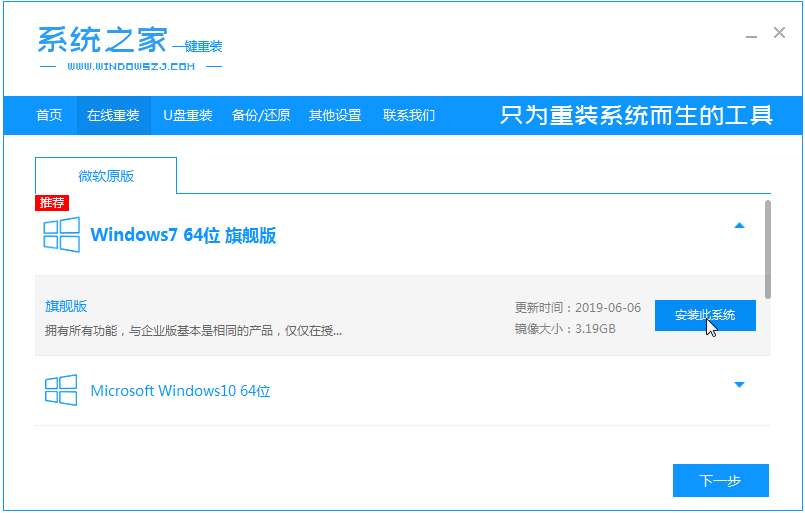
#3. その後、システムがダウンロードされるまで辛抱強く待ちます。
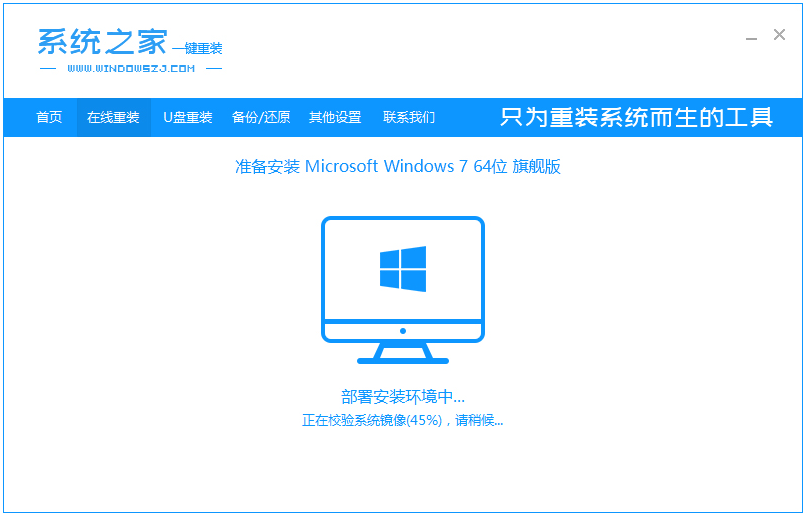
#4. 環境を展開した後、コンピューターを再起動します。
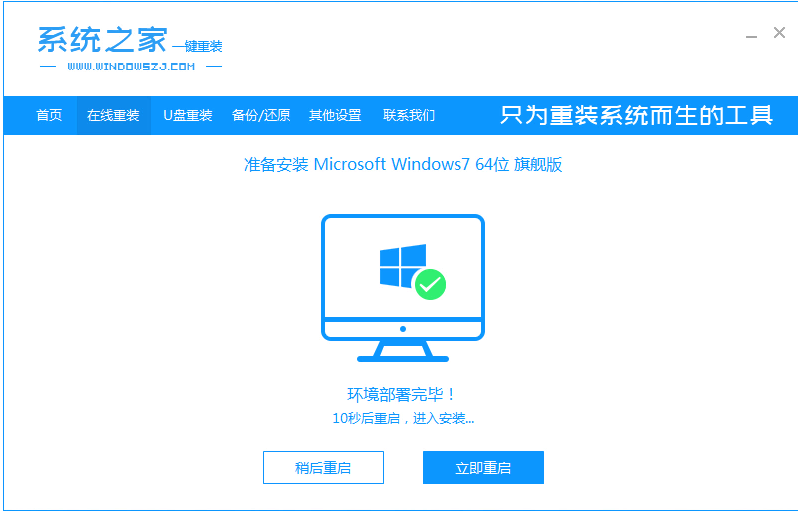
#5. 再起動後、システムは Windows スタートアップ マネージャー インターフェイスをポップアップ表示します。 2 番目のものを選択して、pe システム インターフェイスに入ります。
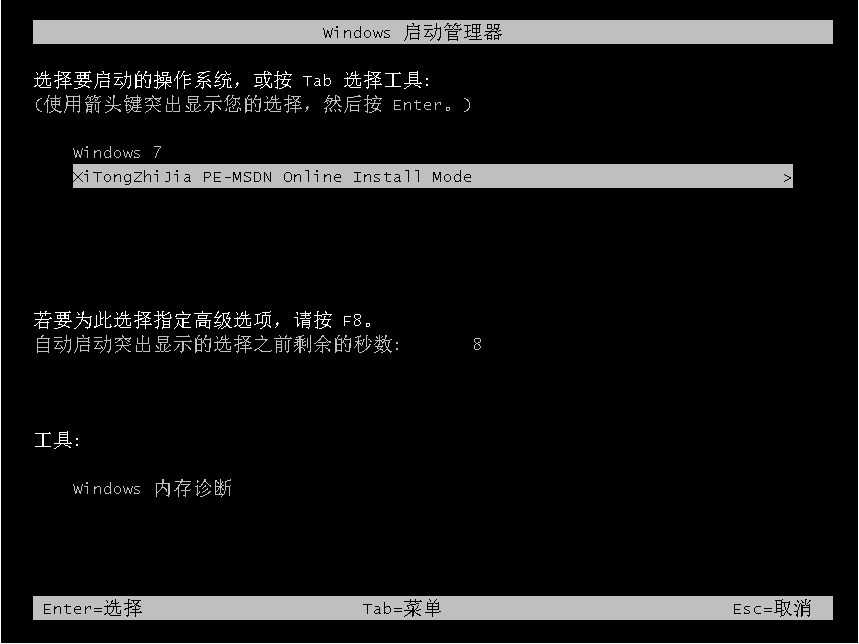
#6. この pe システムに Windows7 システムをインストールし続けます。
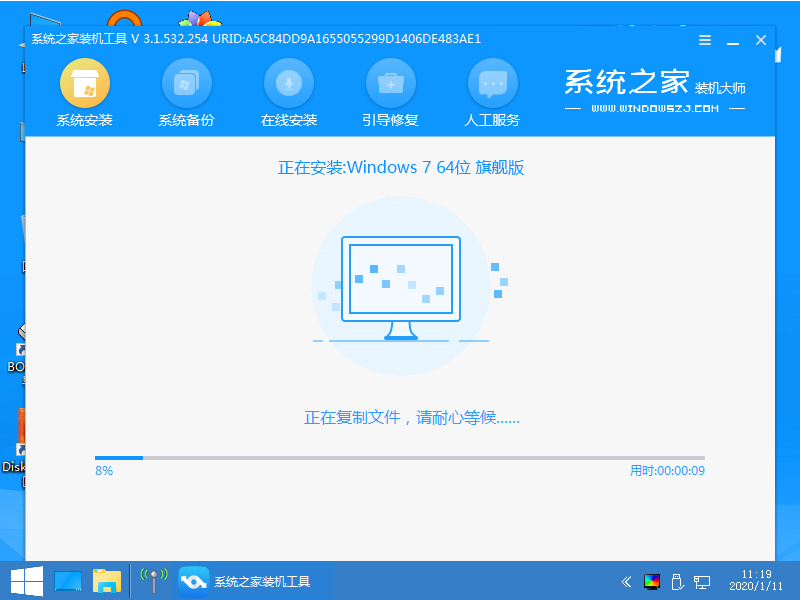
#7. インストール後、コンピューターの再起動を続けます。
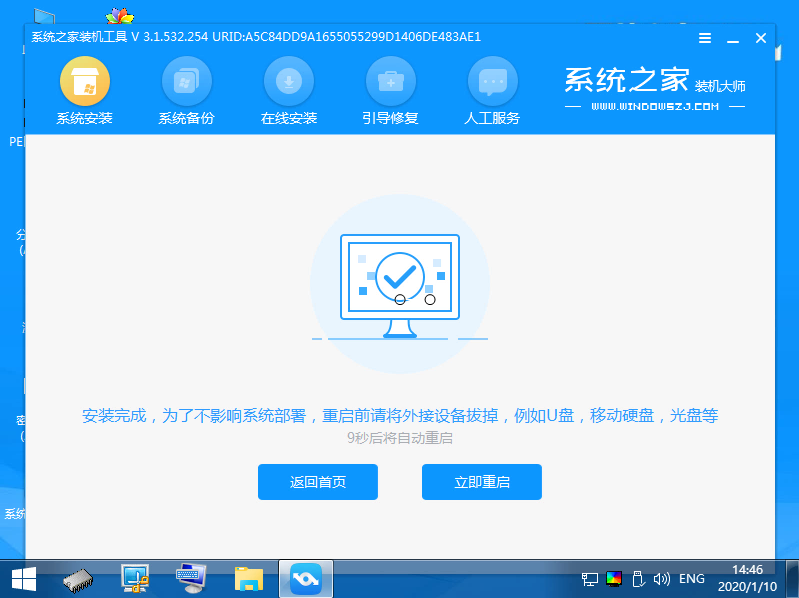
8. 最後に、Windows 7 システムに入ります。
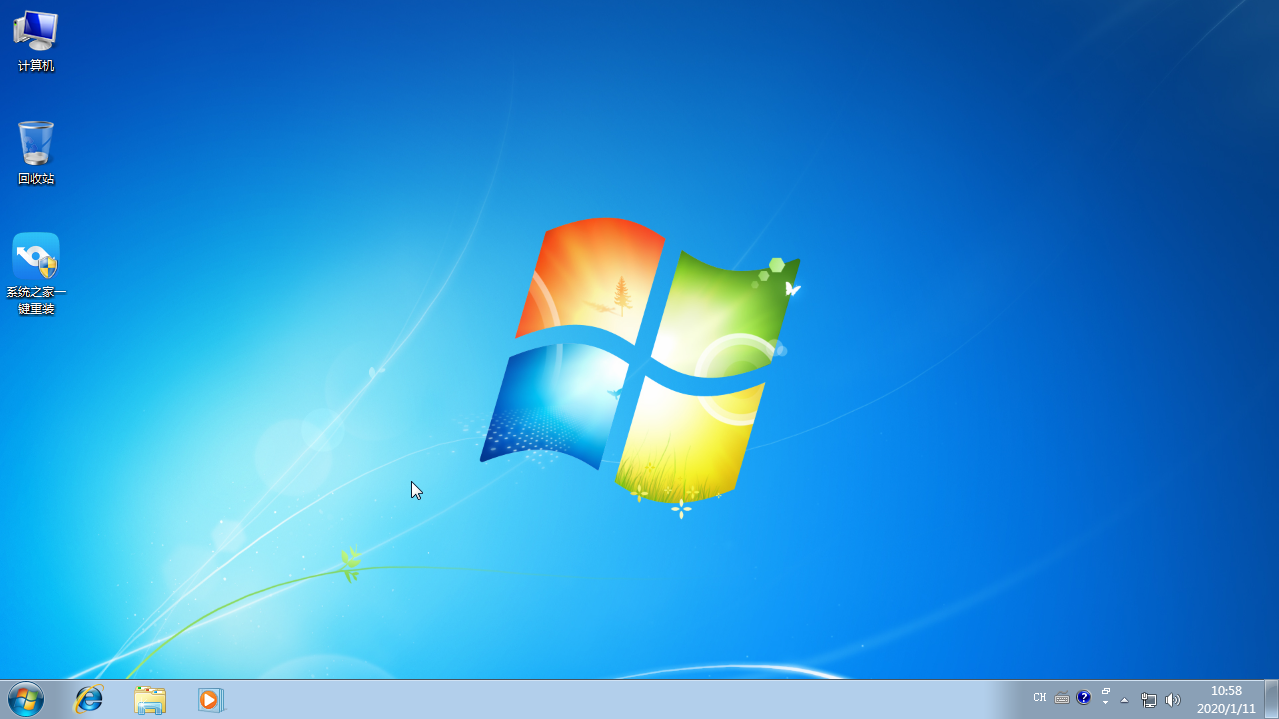
#上記は、win7 システムの再インストールに関するステップバイステップのチュートリアルです。皆様のお役に立てれば幸いです。
以上がwin7 システムの再インストールに関する詳細なステップバイステップのチュートリアルの詳細内容です。詳細については、PHP 中国語 Web サイトの他の関連記事を参照してください。
声明:
この記事はwindows7en.comで複製されています。侵害がある場合は、admin@php.cn までご連絡ください。

